Jak przekonwertować stary telewizor na telewizor Smart TV za pomocą Xiaomi Mi Box 4K
Inny Przydatny Przewodnik / / August 05, 2021
Zobaczmy, jak zmienić telewizor w telewizor Smart TV za pomocą Xiaomi Mi Box 4K. Większość z was może mieć stary telewizor leżący w rogu pokoju. Szczerze mówiąc, najlepszą rzeczą, jaką możesz wymyślić, jest wymiana lub sprzedaż, aby zarobić kilka szybkich pieniędzy. Ale co, jeśli powiemy Ci, że możesz przesyłać strumieniowo Netflix, Amazon Prime, oglądać filmy z YouTube, a nawet zagrać w kilka gier, takich jak GTA i Need For Speed na tym samym starym telewizorze? Nie zdziw się, ale twój tak zwany głupi telewizor może mieć coś interesującego, czego prawdopodobnie nie jesteś świadomy.
Wszystko, czego potrzeba, to konfiguracja Xiaomi Mi Box 4K i możesz wykonać wszystkie wyżej wymienione rzeczy na swojej starej konfiguracji. Jest tylko kilka wymagań, które powinien spełniać Twój telewizor, o których wspomnieliśmy poniżej. Jeśli się kwalifikuje, czas dać staremu telewizorowi nowe życie. Sprawdźmy wszystko szczegółowo. Najpierw jednak przyjrzyjmy się niektórym funkcjom Mi Box 4K.

Spis treści
- 1 Mi Box 4K: wszystko, co musisz wiedzieć
-
2 Konfigurowanie Mi Box 4 na starym telewizorze
- 2.1 Wymagania wstępne
- 2.2 Instrukcje, których należy przestrzegać
- 3 Wniosek
Mi Box 4K: wszystko, co musisz wiedzieć
Oferując minimalistyczny wygląd i styl, możesz pomylić się, wierząc, że jest to pudełko Apple TV, gdyby nie logo Mi na górze. Ponadto jest port HDMI, port USB, port audio 3,5 mm i port zasilania. Działa na systemie Android 9.0 Pie, ale może się okazać, że interfejs będzie nieco inny niż wygląd Androida Pie, co jest zrozumiałe. Zamiast wyświetlać wszystkie aplikacje za jednym zamachem, zostaną powitane najczęściej używanymi aplikacjami u góry, a następnie polecane.
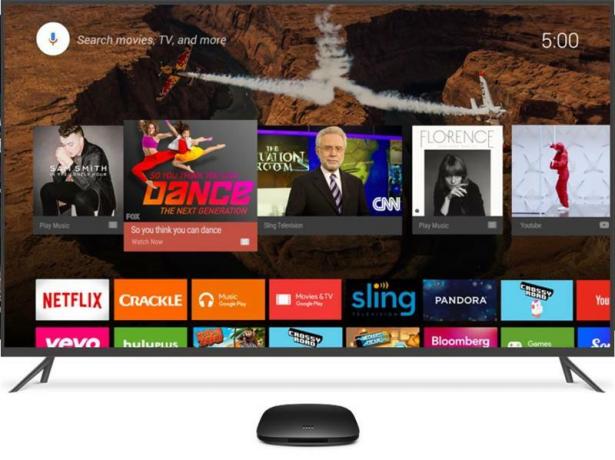
Ponadto, ponieważ MiBox 4K obsługuje Androida, oznacza to, że możesz również dostać się w Google Play Store. Przekłada się to wprost na możliwość wypróbowania mnóstwa gier i aplikacji bezpośrednio na telewizorze. Jednak Mi Box 4K ma 5,4 GB miejsca i 1,5 GB pamięci RAM. Więc nie chodź po ciężkich meczach, takich jak San Andreas. Lepiej jest trzymać się zwykłych gier, które mają tylko kilka MB.
Kolejną bardzo przydatną rzeczą, którą dostajesz z pudełkiem, jest jego własny pilot. Posiada dedykowany przycisk dla Asystenta Google, Netflix, Amazon Prime i mikrofonu. Zamiast więc wpisywać nazwy swoich ulubionych seriali telewizyjnych, możesz po prostu wywołać Asystenta i poinformować ją o swoich preferencjach. Wszystkie te funkcje są dostępne w pakiecie za 3499 Rs, co naszym zdaniem jest całkiem przyzwoitą ceną. Jeśli więc planujesz go kupić lub już go masz, czas rzucić okiem na instrukcje, aby zamienić stary telewizor w telewizor Smart TV za pomocą Xiaomi Mi Box 4K. Zaczynajmy.
Konfigurowanie Mi Box 4 na starym telewizorze
Są tylko trzy wymagania, które powinno spełniać Twoje urządzenie. Są one wymienione poniżej:
Wymagania wstępne
- Pierwsza jest raczej oczywista: Mi Box 4K.
- Następnie telewizor powinien mieć port HDMI.
- Powinien również mieć funkcje WiFi.
Jeśli twój telewizor kwalifikuje go, oto, jak możesz podłączyć Mi Box 4K do starego telewizora.
Instrukcje, których należy przestrzegać
- Rozpakuj urządzenie i powinieneś znaleźć kabel HDMI.
- Podłącz go do portu HDMI w pudełku, a następnie do telewizora.

- Podłącz port zasilania skrzynki do zasilacza i gotowe.
- Teraz włącz telewizor (podłącz baterię do pilota) i postępuj zgodnie z instrukcjami wyświetlanymi na ekranie.

Za pierwszym razem będziesz musiał wprowadzić hasło WiFi. Wybierz więc nazwę sieci z listy i wprowadź hasło za pomocą pilota. Chociaż może to zająć kilka minut, jest to tylko jednorazowy proces. Po połączeniu się z Internetem wprowadź swój identyfikator Google i hasło i zacznij korzystać z ulubionych aplikacji na Androida. Nie było to łatwe?
Wniosek
Na tym kończymy przewodnik, jak skonfigurować i używać Mi Box 4K na dowolnym telewizorze. Jeśli utkniesz na jakimkolwiek etapie lub masz problemy z połączeniem pudełka z telewizorem, upuść swoje zapytania w sekcji komentarzy poniżej. Podobnie, gdy zrobisz sobie przerwę od upijania się, sprawdź nasze Porady i wskazówki dotyczące iPhone'a, Wskazówki i porady dotyczące komputera, i Wskazówki i porady dotyczące Androida także.



